Úgy tűnik, nem számít, milyen méretű iPhone vagy iPad van, a hely mindig kérdés. Mielőtt elkezdené a véletlenszerű elemek törlését, íme a következő lehetőségek a hely visszanyerésére.
Úgy tűnik, függetlenül attól, hogy milyen méretű iPhone vagy iPad van, a hely mindig kérdés. Ha van 8 vagy 16 GB-os iPhone, pontosan tudja, miről beszélek. Mielőtt elkezdené a véletlenszerű elemek törlését, van néhány módszer a szabad hely felszabadítására.
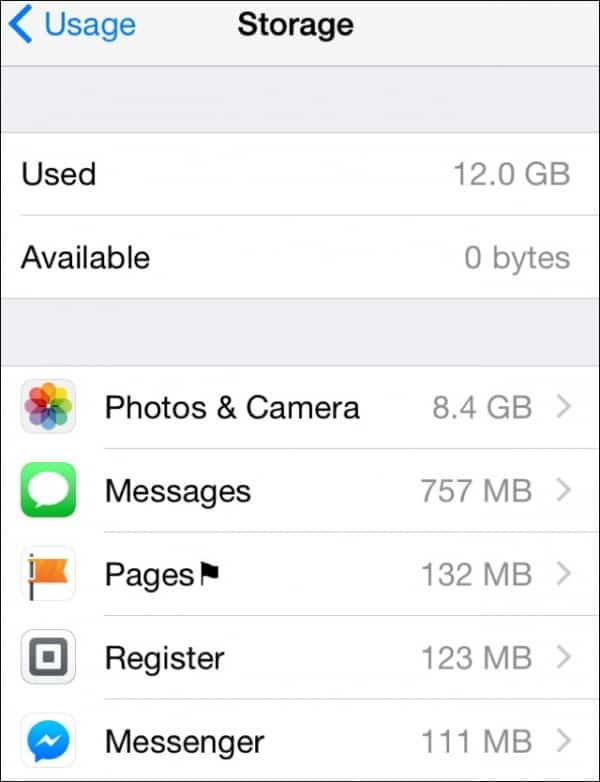
Ennek az iPhonenak nincs több tárolója, de megjavíthatjuk
Az iPhone biztonsági mentése először
Amikor elkezdi törölni a dolgokat, a biztonsági mentés a biztonsági mentés. Győződjön meg róla, hogy van teljes biztonsági másolat az iCloud-ba a kezdés előtt. Azt is ajánlom biztonsági másolat készítése a számítógépre az iTunes segítségével. Ez egy további biztonsági intézkedés, sőt segít eltávolítani a szemét egy részét az iPhone-ról.
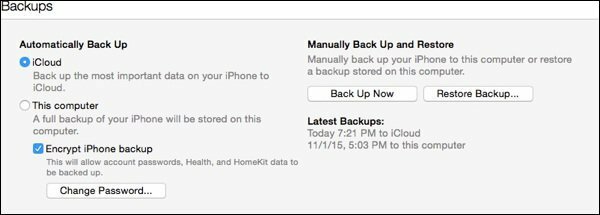
Akkor kezdje el a Fotókkal (de nem csak a Fotók alkalmazással)
A képek sok helyet foglalnak el. De ne csak kezdje el törölni őket, hanem van
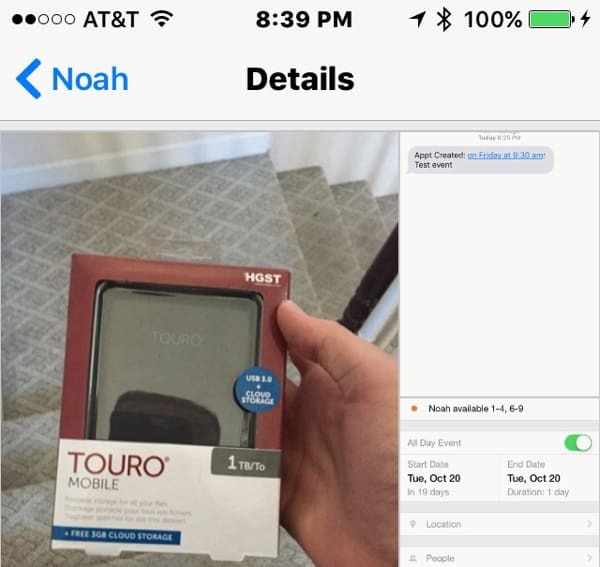
Néhány képet törölhetek, amit Noé küldött nekem.
Miután kivágta a fényképeit, amelyek a rajta vannak iPhone vagy iPad, nézze meg a más forrásokból származó képeket. Ha engedélyezte az iCloud Photo Sharing funkciót, a más forrásokból származó források helyet foglalnak el iPhone-on. Letilthatja ezt a funkciót helymegtakarítás céljából, vagy megakadályozhatja mások számára annak felvételét.
Kitalálja ki, mi foglal helyet
Miután megtalálta a Fotó kérdéseit, a következő helyet találhatja meg az űrfajta általános áttekintéssel. Menj tovább Beállítások> Általános > Tárolás és iCloud-használat> Storag kezelésee. Az iOS ezután megmondja, mely alkalmazások foglalják el a legtöbb helyet. Ez a hely az utazás megkezdéséhez.
Az iPhone készülék felsorolja azokat az elemeket, amelyek sorrendje a legtöbb helyet foglalja el.
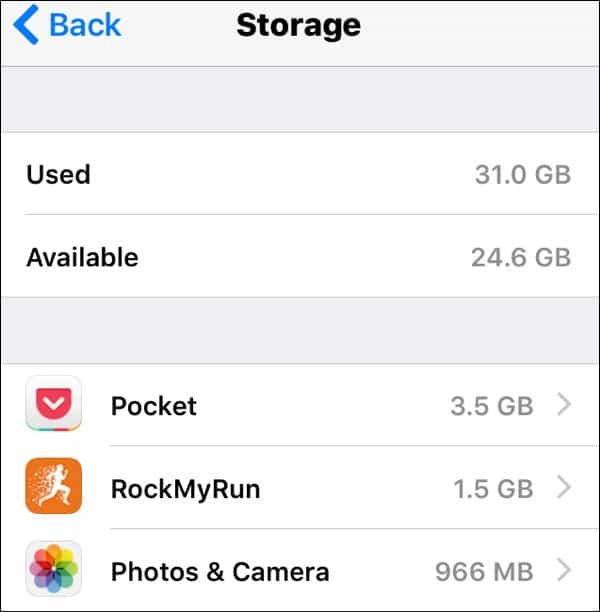
Törölje az alkalmazást - Ha szükséges, telepítse újra
Minden alkalmazás különbözik attól, hogy mennyi helyet foglal el. Ha ez olyan alkalmazás, amelyet nem gyakran használ, akkor az alkalmazás nevére koppintva törölheti azt. Általában újra letöltheti az alkalmazást, ha szüksége van rá. Az iPhone készüléken a legtöbb helyet foglaló alkalmazás a Pocket's Document and Data. Törölni kell ezeket az adatokat az alkalmazásból.
Egyes alkalmazások nem teszik lehetővé a dokumentumok és adatok törlését. Jó példa erre Facebook. Gyorsítótárba helyezi a képeket és más adatokat az élmény optimalizálása érdekében. A cikk írása óta ezt nem lehet tisztázni. Ha azonban töröl egy alkalmazást, az összes adat visszaáll. Letöltheti újra, de nem lesz meghalmozódó digitális törmeléke.
Keressen olyan játékokat, amelyeket megpróbált, de már nem játszik. Az emberek gyakran unatkoznak a játékkal néhány játék után, de ezek valódi űrhajók lehetnek. Ha unatkozik és szórakozásra van szüksége, akkor mindig újra letöltheti.
Ne szinkronizálja a sok adatot, különösen az offline adatokat
Sok alkalmazás szinkronizálja az adatokat egy felhőalapú forrásból. Nagyszerű példa a hallható. Gyakran elfelejtem törölni egy könyvet, miután meghallgattam. Ha helyet kérnek tőlem, eltávolítok néhány könyvet. Ugyanez vonatkozik az olyan alkalmazásokra, mint a Kindle és a Dropbox. A fájlokat offline állapotban is elérhetem, de időnként inkább több helyem lenne.
Bármely alkalmazás, amely több eszközzel szinkronizálódik, kiválóan alkalmas az adatok eltávolítására vagy az alkalmazás törlésére. Mindig letöltheti ezeket az információkat a felhőből, vagy meglátogathatja a weboldalt. Az Evernote szopta a tárhelyem nagy részét, mert beállítottam, hogy túl sok notebookot szinkronizáljon offline módban.
Nézze meg a Podcast-okat, valamint a megvásárolt audio- és videofájlokat
A legnagyobb űrhajlam, mielőtt ellenőrzést végeztem, a Podcast előfizetéseim voltak. Azok a nem nyilvános podcastok, amelyek túl sok helyet foglaltak el. Mindig ismét letölthetem ezeket, majd nem hallgathatom meg újra :-) Ugyanez vonatkozik a digitális tartalomra, amelyet az iTunesból és a Google Playről vásároltam. Mivel jogom van újra letölteni őket, ezt megtehetem, amikor kész vagyok.
Hagyja abba az összes szöveges és hangüzenet mentését
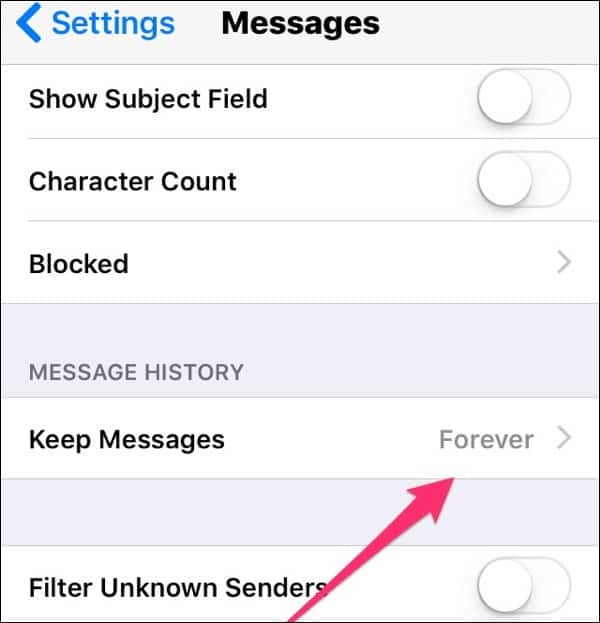
Alapértelmezés szerint az Üzenetek alkalmazás örökre megőrzi üzenetét. Ha az összes üzenet szöveges, ez nem jelent problémát. Sokan használják a programot más mellékletek küldésére. Csakúgy, mint a fotók, eljuthat egy üzenet-szálhoz és megtalálhatja a törölni kívánt mellékleteket. Ha nem emlékszik arra, hogy kik küldi a mellékleteket, állítsa be a Tartsa az üzeneteket 30 napig vagy 1 év fogja tartani az iPhone karcsúbb működését.
Sok ember használja a WhatsApp üzeneteket az iMessages helyett vagy azok mellé. Ez az alkalmazás elkezdheti a hely felhalmozását is. Itt van egy útmutató a WhatsApp-tól az adatok törléséről.
A hangüzenetek szintén helyet foglalnak el. Az üzenetek balra csúsztatása csak a kukába helyezi őket. Önnek el kell mennie Törölt üzenetek hogy örökre törölje őket.
Ellenőrizze az Egyéb előfizetések felhasználatlan adatait vagy adatlapjait
Ha feliratkozol valamire, bármikor újra letöltheti. Nagyszerű példa erre az újság vagy magazin alkalmazásai. Lehet, hogy van néhány feliratkozás, amelyet soha nem olvasott. Ha később meg akarja nézni, akkor mindig megteheti. Az RSS olvasóm rengeteg helyet foglalott el az iPhone-on.
Tisztítsa meg böngészőit
A Safari jó jelölés a takarításhoz. A Safari gyorsítótárának tisztításához lépjen a következőbe Beállítások> Safari. Görgessen le Tiszta előzmények és webhelyadatok hogy szabadítson fel helyet. Ezzel megtisztítja a Safari adatait az összes szinkronizált eszközről, így elveszítheti más eszközök cookie-jait. Ha csak néhány adatot akar törölni, érintse meg a ikont Speciális> Webhelyadatok> Szerkesztés. Itt megjelenik a telefonján adatokat tároló webhelyek listája. Koppintson a piros körre, és törölje az egyes webhelyek adatait. A Safari másik űrdisznója a Safari Olvasási lista. Ha a webhelyeket ott törli, karcsú és rossz lesz. Ha el kell mentenie a webhelyeket későbbi olvasás céljából, azt javaslom Zseb (de ne feledje, hogy űr disznó is lehet).
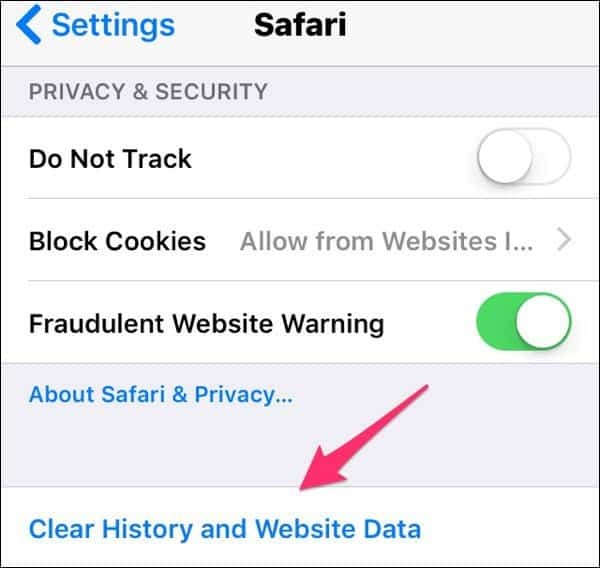
Ha Chrome-ot használ, érintse meg a beállítások ikont az alkalmazás jobb felső sarkában, majd koppintson a Beállítások-Magánélet. Innentől megtisztíthatja a Chrome által tárolt információkat, például a gyorsítótárat, a böngészési előzményeket és a mentett jelszavakat.
A nagyon kicsi cucc
A legtöbb ember számára a következő néhány tipp nem hoz különbséget, de ha maximális helyet szeretne elérni, íme néhány apró tipp, amelyek segítik a lehető legtöbb hely kihasználását.
Crash Reporter naplók
Minden alkalommal, amikor iPhone-jával probléma merül fel, naplót vezet. Ezek a rönkök felhalmozódhatnak. Miután szinkronizálta az iOS-eszközét egy számítógéppel, ezeket a naplókat eltávolítja. Annak megakadályozása érdekében, hogy iPhone vagy iPad megőrizze ezeket az adatokat Beállítások> Adatvédelem> Helymeghatározási szolgáltatások> Rendszerszolgáltatások> és tiltsa le a kapcsolót Diagnosztika és használat.
Levelek, névjegyek, naptárak
Lehet, hogy szinkronizálja azokat a dolgokat, amelyekre nincs szüksége. Szüksége van e-mail alkalmazásra a telefonján, amikor csak eljuthat a Gmail vagy a Yahoo webhelyre, hogy leveleit megkapja?
A Naptárak esetén beállíthatja, hogy mekkora adat legyen szinkronizálva a telefonnal. S-tőlettings> Levelezés, névjegyek, naptárak görgessen le Szinkronizál és csökkenti a szinkronizált hetek vagy hónapok számát. Beállítva egy konzervatívra 2 hét vissza egy csomó helyet fog megtakarítani
Amíg nem tudsz iPhone több tárhellyel, ezek a tippek harci esélyt nyújtanak az űrháborúkban.
Milyen módszereket használ, hogy a lehető legtöbbet hozza ki az iPhone vagy iPad készülékről, alacsony tárhely mellett? Hagy egy megjegyzést az alábbiakban, és tudassa velünk.



